
Die Standardschriftart des Desktop-Symbols von Win7 ist im Allgemeinen weiß. Wenn wir einen weißen Desktop-Hintergrund verwenden, ist der Desktop-Symboltext möglicherweise nicht sichtbar. Zu diesem Zeitpunkt können wir die Desktop-Schriftfarbe über die erweiterten Darstellungseinstellungen in den Personalisierungseinstellungen anpassen Es folgt ein gemeinsamer Blick.
1. Klicken Sie mit der rechten Maustaste auf eine leere Stelle auf dem Desktop und öffnen Sie die Einstellungen für „Personalisierung“.

2. Unter dem Thema können wir direkt das gewünschte Thema auswählen, um die Schriftfarbe der Desktop-Symbole zu ändern.

3. Wenn Sie mit diesen Themen nicht zufrieden sind, können Sie auch die „Fensterfarbe“ aktivieren, wie im Bild gezeigt.
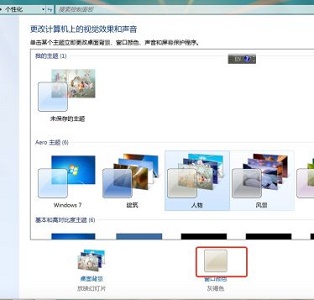
4. Klicken Sie unten auf „Erweiterte Darstellungseinstellungen“
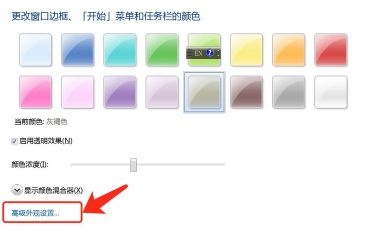
5. Ändern Sie das „Projekt“ in der Symbolposition
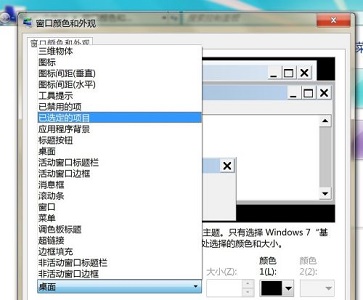
6 Position Verschiedene Attribute wie Schriftfarbe und -größe.
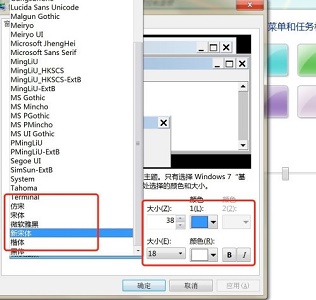
Das obige ist der detaillierte Inhalt vonSo ändern Sie die Schriftfarbe von Win7-Desktopsymbolen. Für weitere Informationen folgen Sie bitte anderen verwandten Artikeln auf der PHP chinesischen Website!
 So legen Sie die Transparenz der HTML-Schriftfarbe fest
So legen Sie die Transparenz der HTML-Schriftfarbe fest
 HTML-Schriftfarbgröße festlegen
HTML-Schriftfarbgröße festlegen
 Gründe für eine DNS-Ausnahme
Gründe für eine DNS-Ausnahme
 Welche Netzwerkdateiserver-Tools gibt es?
Welche Netzwerkdateiserver-Tools gibt es?
 Ausfallzeit des Windows 10-Dienstes
Ausfallzeit des Windows 10-Dienstes
 Die Leistung von Mikrocomputern hängt hauptsächlich davon ab
Die Leistung von Mikrocomputern hängt hauptsächlich davon ab
 So summieren Sie dreidimensionale Arrays in PHP
So summieren Sie dreidimensionale Arrays in PHP
 So richten Sie den virtuellen Speicher am besten ein
So richten Sie den virtuellen Speicher am besten ein